
Het kiezen van je standaard apps in iOS is al lang een ernstige tekortkoming van Apple-apparaten. Hoewel vorige versies van het besturingssysteem van Apple het een beetje makkelijker maakten om richtingen op te zoeken in Google Maps dan in Apple Maps, is dat niet langer het geval.
Eerdere tijdelijke oplossingen (zoals het gebruik van Siri of de mogelijkheid om andere apps vanuit Apple Maps te openen) werken niet meer. Dus als u net als velen bent die nog steeds de voorkeur geven aan Google Maps via Apple Maps, hoe zorgt u ervoor dat uw routebeschrijving altijd wordt geopend in Google Maps?
Gebruik Google-producten
Een van de gemakkelijkste manieren om ervoor te zorgen dat uw routebeschrijving altijd wordt geopend in Google Maps, is proberen zoveel mogelijk Google-apps of -producten te gebruiken. Alle adreslinks waarop u in deze Google-apps tikt, worden standaard geopend in Google Maps.
Dus Google Zoeken, Chrome, Drive, Sheets, Agenda en Gmail zijn je beste vrienden. Zelfs als u Safari liever gebruikt, zorg er dan voor dat u de Google-zoekmachine blijft gebruiken. Dit is de standaardinstelling voor Safari en uw routebeschrijving moet worden geopend in Google Maps. (Als u op een adres in Google Agenda tikt, heeft u feitelijk de keuze om het in Google Maps, Waze of Apple Maps te openen.)
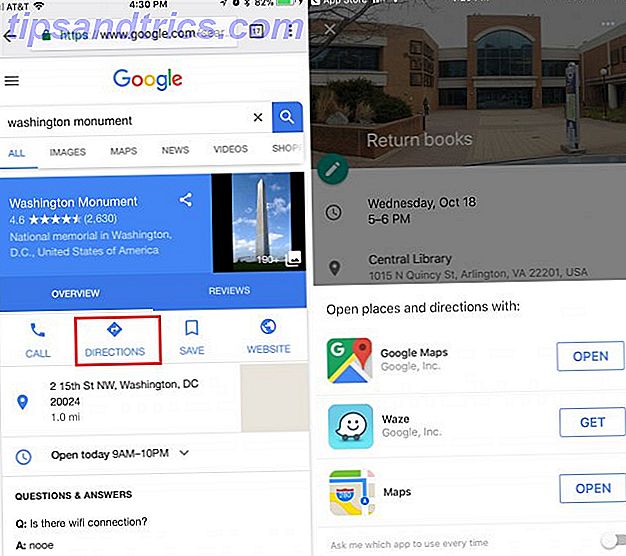
Maar er zijn enkele ernstige kanttekeningen hier. Hoewel het eigenlijk opmerkelijk eenvoudig is om niet-Gmail-adressen met Google-services te gebruiken. De Google-services gebruiken Zonder Gmail-account Google-services gebruiken Zonder een Gmail-account Veel Google-services worden weergegeven alsof ze een Gmail-account nodig hebben om zich aan te melden, maar dat is niet echt waar. Meer informatie, helaas kunt u met de Gmail iOS-app niet-Gmail- of Google Apps-accounts toevoegen, zodat u standaard geen adressen kunt openen die per e-mail naar u zijn verzonden in Google Maps. En er is geen echt Google-alternatief voor iMessage of Apple Contacts die eenvoudig toegankelijk zijn op uw telefoon.
Controleer uw App-opties
Het is ook de moeite waard om je favoriete apps te bekijken om te zien hoe ze kaartkoppelingen verwerken. Terwijl in iMessage verzonden adressen standaard naar Apple Maps gaan, als iemand je een adres in WhatsApp stuurt, kun je selecteren in welke kaartapp het te openen. Tik op het adres en tik op de knop Delen. Als u Google Maps op uw telefoon hebt geïnstalleerd, zou u dit moeten zien als een optie om de routebeschrijving naar die bestemming te openen.

Kopieer het adres
Dit is geenszins een geautomatiseerd proces, maar als al het andere faalt, hoeft u alleen maar lang op het adres te drukken en Adres kopiëren te selecteren. U kunt dan Google Maps openen en het adres in plakken. Dit is geen elegante oplossing voor een probleem dat Apple eenvoudigweg niet wil oplossen.
Het feit blijft dat Apple er alles aan zal doen om ervoor te zorgen dat iPhone-gebruikers vasthouden aan hun standaard-apps, dus we verwachten niet dat dit snel zal veranderen. In de tussentijd kunt u in plaats daarvan in plaats daarvan deze eenvoudige oplossingen gebruiken om richtingen op te zoeken in Google Maps.
Heb je tips of trucs die je zou toevoegen aan deze lijst? Laat het ons weten in de comments.



